在日常使用中,由于各种原因,我们的U盘有可能会遭受到损坏。但是,不必过于担心,因为有许多方法可以帮助您修复损坏的U盘。本文将分享一些实用的技巧和步骤,帮助您修复U盘损坏问题,以确保您的数据安全。
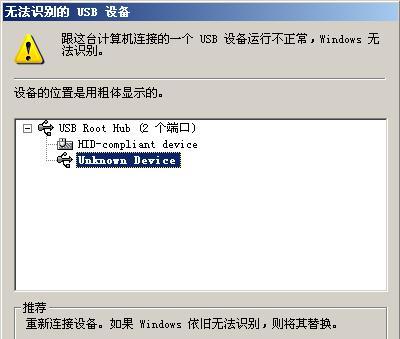
1.检查U盘是否真正损坏
在尝试修复U盘之前,首先要确认U盘是否真的损坏了。插入U盘并查看计算机是否能够正确识别它。
2.使用磁盘管理工具
Windows系统自带的磁盘管理工具可以帮助您检测和修复U盘的问题。打开磁盘管理工具,找到U盘并进行检查。
3.格式化U盘
如果磁盘管理工具无法修复U盘问题,可以尝试格式化U盘。但是请注意,格式化将删除U盘上的所有数据,请确保提前备份重要文件。
4.使用命令提示符修复U盘
命令提示符是另一个强大的工具,可以帮助您修复U盘。运行命令提示符并执行相关命令,如chkdsk/f。
5.使用U盘修复工具
有一些专门的U盘修复工具可供下载,这些工具通常具有更强大的修复功能,可以帮助您解决更复杂的U盘问题。
6.更新驱动程序
有时候,U盘损坏可能是由于过时的驱动程序引起的。更新U盘驱动程序可能会解决问题,确保您的驱动程序始终是最新版本。
7.尝试在其他计算机上修复
如果在一台计算机上无法修复U盘,可以尝试将它插入到另一台计算机上,看看是否可以成功修复。
8.检查U盘接口是否损坏
U盘接口可能会损坏,导致U盘无法正常连接。检查接口是否有损坏或脏污,并尝试用棉签或酒精进行清洁。
9.尝试数据恢复软件
如果U盘损坏后丢失了重要数据,可以尝试使用数据恢复软件来尝试恢复丢失的文件。
10.制作U盘的镜像备份
在修复U盘之前,建议制作U盘的镜像备份,以防修复过程中出现意外情况导致数据丢失。
11.检查电脑中的病毒问题
有时候,U盘的损坏可能是由于电脑中的病毒感染引起的。进行全面的杀毒扫描,清理电脑中的病毒。
12.检查U盘是否受物理损坏
有些U盘损坏可能是由于物理损坏引起的,如弯曲、接触不良等。检查U盘外观并小心处理,避免进一步损坏。
13.寻求专业帮助
如果您对修复U盘没有足够的信心,可以寻求专业的数据恢复服务或技术支持。
14.预防U盘损坏
提前预防胜于事后修复。定期备份重要数据、小心处理U盘、避免在不安全的环境使用U盘等,可以减少U盘损坏的风险。
15.
修复U盘损坏可能需要尝试多种方法,并且有时可能无法完全恢复损坏的U盘。在日常使用中,我们应该重视数据备份,以免丢失重要文件。
通过本文的分享,我们了解到了一些修复U盘损坏的实用技巧和步骤。希望这些方法可以帮助您解决U盘损坏问题,并确保您的数据安全。记住,定期备份是最好的防护措施,预防胜于治疗。
如何修复损坏的U盘
在数字化时代,U盘已经成为人们日常生活中不可或缺的存储工具。然而,由于各种原因,我们的U盘有时会遭遇损坏,导致无法访问存储的数据。为了帮助大家解决这一问题,本文将分享15种有效的方法,帮助您修复损坏的U盘,让宝贵的数据重生。
1.检查U盘物理连接问题
在修复U盘之前,首先确保U盘与电脑之间的物理连接良好。检查U盘是否插好,重新插拔几次,并确保电脑的USB口没有松动。
2.尝试在其他电脑上使用U盘
如果U盘在一台电脑上无法被识别或访问,尝试将其插入另一台电脑上,查看是否能够正常使用。如果在其他电脑上可以读取数据,说明问题可能出在你的电脑上。
3.使用不同的USB端口
有时候,电脑上某个USB端口可能存在问题,导致U盘无法正常连接。尝试将U盘插入其他USB端口,看看是否能够成功读取数据。
4.重新启动电脑
有时候,电脑的USB接口可能会出现临时问题,导致U盘无法被正常识别。尝试重新启动电脑,重新连接U盘,看看是否能够修复问题。
5.使用其他操作系统
如果你的U盘只在特定操作系统下无法使用,尝试将U盘插入其他操作系统中,如Linux或Mac系统。不同的操作系统可能对U盘的识别和修复能力有所不同。
6.使用Windows自带的磁盘管理工具
Windows自带了一个磁盘管理工具,可以用来修复一些U盘问题。打开“计算机管理”,选择“磁盘管理”,找到U盘所在的磁盘,右键选择“格式化”或“分区”,按照提示进行操作。
7.使用Windows命令提示符修复U盘
如果U盘遭遇文件系统错误,可以尝试使用Windows的命令提示符工具来修复。打开命令提示符,输入命令“chkdsk/fX:”(X为U盘所在的盘符),按回车键执行修复操作。
8.使用U盘修复工具
市面上有很多针对U盘修复的第三方软件工具,如U盘修复大师、U盘修复工具箱等。下载并安装这些工具,按照软件提供的操作指南进行修复。
9.使用磁盘恢复工具
如果U盘上的数据非常重要,可以尝试使用磁盘恢复工具,如Recuva、EaseUSDataRecovery等,来恢复损坏或删除的文件。
10.重装U盘驱动程序
如果U盘在设备管理器中出现感叹号或问号标记,可能是驱动程序出现了问题。右键点击U盘驱动程序,选择卸载,然后重新插拔U盘,系统会自动重新安装驱动程序。
11.使用病毒扫描工具
有时候,U盘损坏可能是由于病毒感染导致的。使用可靠的病毒扫描工具对U盘进行全盘扫描,清除可能存在的病毒。
12.检查U盘连接线松动
有些U盘的外壳和内部电路板之间通过一根连接线相连,如果连接线松动,可能导致U盘无法正常工作。打开U盘外壳,检查连接线是否松动,如有需要,重新固定连接线。
13.尝试低级格式化
低级格式化可以擦除U盘上的所有数据,并对U盘进行全面的修复。但请注意,低级格式化会导致数据的完全丢失,所以请提前备份重要的数据。
14.联系专业维修人员
如果以上方法无法修复U盘,建议联系专业的维修人员进行检查和修复。他们可能拥有更高级别的工具和技术来解决U盘损坏问题。
15.购买新的U盘
如果经过尝试后仍然无法修复U盘,可能是U盘已经无法救回。考虑购买一台新的U盘,以确保数据的安全和稳定。
在面对损坏的U盘时,我们可以尝试多种方法来修复问题。从检查物理连接到使用软件工具,每一种方法都有可能帮助我们找回宝贵的数据。然而,请记住在进行任何修复操作之前备份数据,以避免数据丢失。希望本文分享的方法能帮助到您,让您的U盘重获新生!




